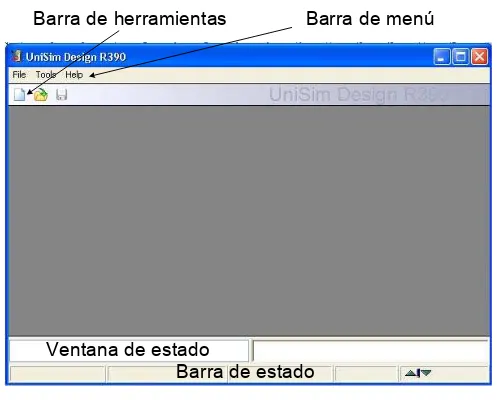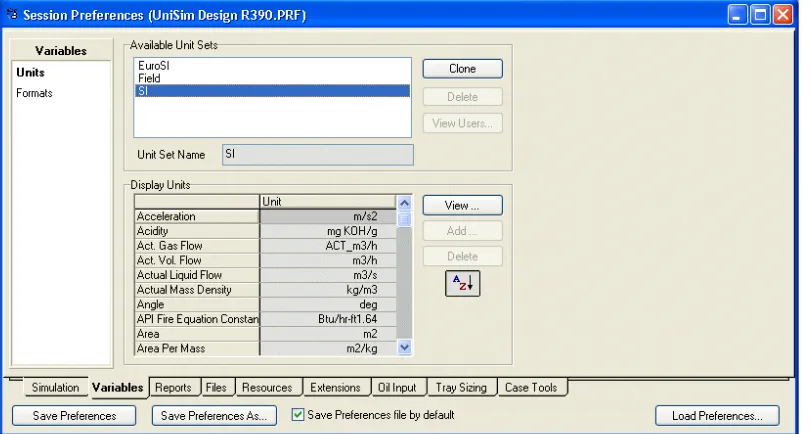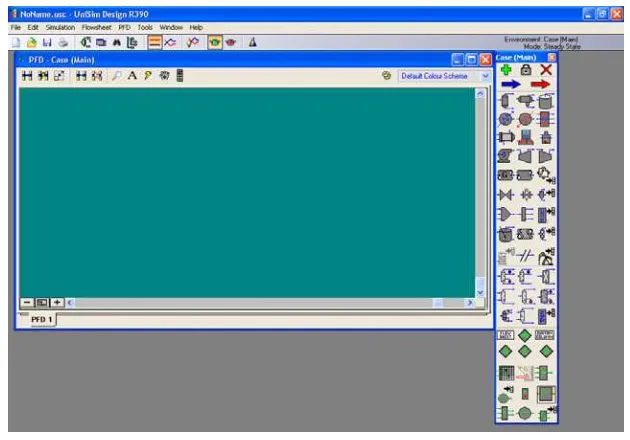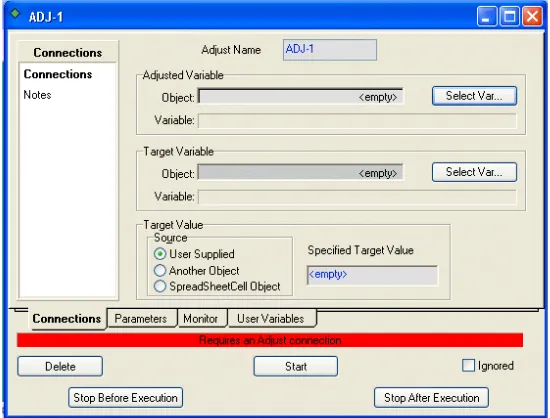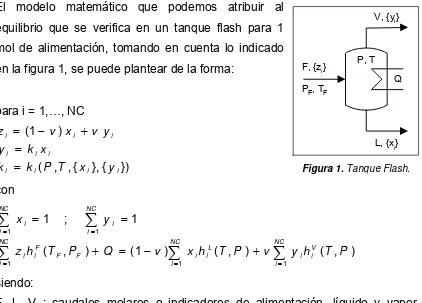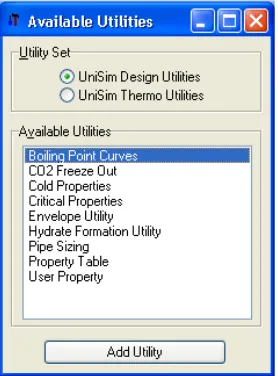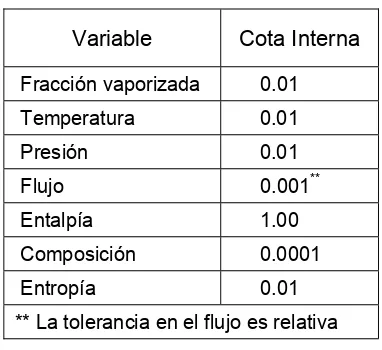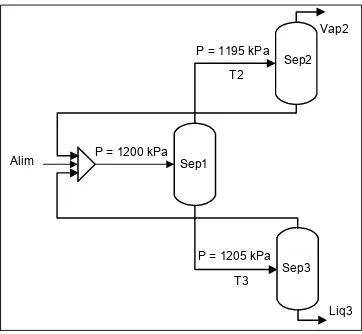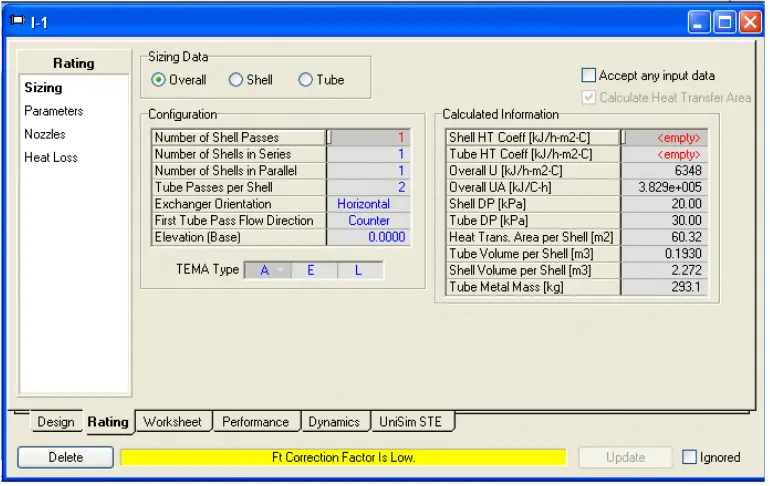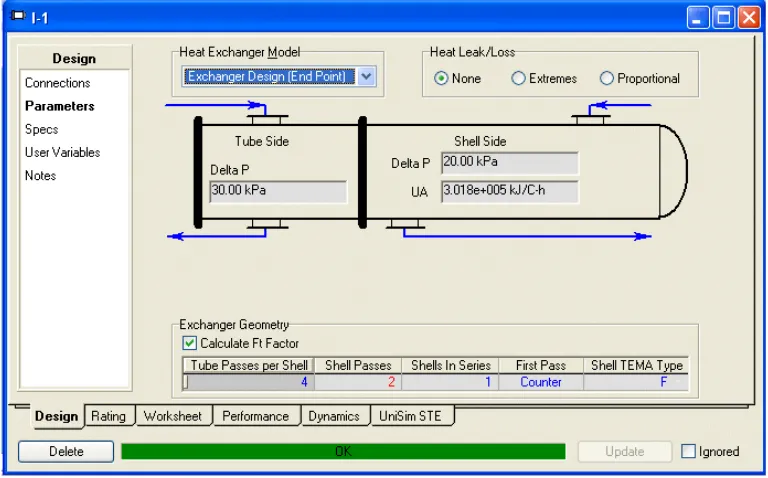Conceptos básicos de simulación
de procesos en simuladores
modulares
FACULTAD DE INGENIERÍA
Omar Iglesias
Carmen N. Paniagua
CONCEPTOS BÁSICOS DE SIMULACIÓN DE
PROCESOS EN SIMULADORES MODULARES
Omar Iglesias
Carmen N. Paniagua
Iglesias, Omar
Conceptos básicos de simulación de procesos en simuladores modulares / Omar Iglesias y Carmen N. Paniagua. - 1a ed. - La Plata : Universidad Nacional de La Plata, 2013.
E-Book. ISBN 978-950-34-1000-4
1. Ciencias. 2. Enseñanza Universitaria. I. Paniagua, Carmen N. II. Título
CDD 501.711
Fecha de catalogación: 20/08/2013
Diseño de tapa: Dirección de Comunicación Visual de la UNLP
Universidad Nacional de La Plata – Editorial de la Universidad de La Plata
47 N.º 380 / La Plata B1900AJP / Buenos Aires, Argentina +54 221 427 3992 / 427 4898
editorial@editorial.unlp.edu.ar www.editorial.unlp.edu.ar
Edulp integra la Red de Editoriales Universitarias Nacionales (REUN) Primera edición, 2013
ISBN 978-950-34-1000-4
PRESENTACIÓN
Ing. Miguel de Santiago
El proceso evolutivo de las ingenierías se ha nutrido de tres vertientes:
1. El progreso del conocimiento en las ciencias que aplica cada especialidad de la
ingeniería; 2. La innovación y desarrollo de los métodos y procedimientos de
construcción de maquinarias , estructuras y procesos; y 3. El progreso de los
métodos y procedimientos de cálculo y de diseño. Es en este último tema donde
se inserta esta obra.
Las mayores dificultades en el campo del cálculo y el diseño en la ingeniería
química se deben a la diversidad de procesos y productos que debe manejar, la
poca frecuencia de repetición de problemas similares y la extrema complejidad de
los sistemas fisicoquímicos. Esto conduce a que cada nuevo emprendimiento sea
generalmente un trabajo de alta originalidad donde hay que manejarse con
información escasa y abundante incertidumbre.
La ingeniería química parte a los inicios del siglo 20 con el problema de pasar del
laboratorio químico a las dimensiones de producción industrial que permitan la
satisfacción del mercado en condiciones económicas y de seguridad. Los cálculos
se reducían a balances de materiales y de energía, con uso de máquinas
manuales de cálculo o de la regla de cálculo, asistida por tablas (de logaritmos y
de trigonometría). Los errores en los datos de diseño permitían trabajar apenas
con 3 cifras significativas. Altos porcentajes de error y excesivo tiempo del diseño
eran los problemas del ingeniero.
El desarrollo de nuevos equipos más eficientes se basó en la investigación
tecnológica basada fundamentalmente en desarrollos de ecuaciones empíricas
con amplio uso de la teoría de los modelos. Muchos cálculos complejos se
facilitaban con la construcción de gráficos, cartas y nomogramas. Las
operaciones unitarias dieron los elementos fundamentales de los procesos
químicos pero la concatenación de esos elementos operativos en un proceso solo
podía intentarse a través de una planta piloto, que debía operarse por tiempos
banco de pruebas. Se disminuyeron así los porcentajes de error e incertidumbre
pero aumentaron los costos y el tiempo de desarrollo de los proyectos.
La gran revolución aparece con la computadora digital electrónica (viejo nombre
obsoleto). Los cálculos más complejos son ahora posibles y además se pueden
barrer gran cantidad de alternativas en segundos o minutos en búsqueda del
óptimo funcionamiento. Al principio fueron grandes máquinas solo accesibles a
poderosas instituciones y que además requerían de ímprobo trabajo de
programación del cálculo. La Ingeniería Química se transformaba así en un coto
de las grandes compañías tecnológicas de los países desarrollados. Por ese
entonces comienza a aparecer la idea del desarrollo de programas que construyan
en el papel la integración de los procesos. Estos programas se basaban en
módulos de operaciones y procesos unitarios que deberían integrarse, en un
programa a construir por el ingeniero.
La miniaturización de las computadoras permite nuevamente al ingeniero
individual y la pequeña empresa de ingeniería a participar del cálculo, construcción
y operación de procesos. Los programas de cálculo, todavía un gran
emprendimiento, se multiplican, perfeccionan y difunden a través de procesos de
licencia. Son desarrollos costosos, solo accesibles a compañías industriales o
tecnológicas de buena envergadura comercial, pero son los jóvenes ingenieros
quienes deben manejarlos.
El problema tiene varios estadios. 1. El conocimiento del programa, para lo que
hay que leer el manual y realizar algunos ejercicios. Una cierta guía es necesaria
para seleccionar las tareas de mayor utilidad relegando algunas actividades de
menor interés.
2. Construir el programa específico para el propio proyecto, para lo cual se
requieren estrategias y estratagemas de un ingeniero con gran experiencia y
entusiasmo juvenil.
Es en este contexto donde se ubica la obra de los Profesores Iglesias y Paniagua,
indicando los procedimientos de ordenamiento y construcción del proceso,
teniendo en cuenta las facilidades y limitaciones del Programa de Simulación
posibilidad de practicar con el programa es indispensable para la asimilación de
los conceptos. Sin embargo los conceptos estratégicos del desarrollo de
aplicaciones serán siempre de aplicación general.
El contenido de esta obra se reparte en capítulos, que incluyen un prólogo, 12
capítulos y otro final con algunas propuestas de trabajo. En el capítulo 1 se
muestra la configuración básica del programa Simulador. Algunos pequeños
ejercicios permiten una mejor asimilación de las herramientas del simulador y
especialmente en cuanto a construir el diagrama de proceso. Así como el Capítulo
1 se orienta específicamente a cómo introducir la información pertinente al
Simulador, el capítulo2 se orienta a obtener del Simulador la información calculada
en alguna de las alternativas que ofrece el simulador.
El capítulo 3 está dedicado al concepto clave de todo programa de simulación de
procesos químicos. El banco de datos de modelos de predicción de propiedades
fisicoquímicas y termodinámicas, tanto en productos puros como en mezclas. Esto
requiere que el profesional que use el simulador tenga una noción cierta de cuáles
son los modelos disponibles y los más apropiados a cada caso específico. Aquí es
donde verdaderamente la obra de los Profesores Iglesias y Paniagua comienza a
tener la mayor utilidad. Este tema se prolonga en el capítulo 4 en que se trata de
predecir propiedades de materiales que no están en la base de datos y además
como caracterizar mezclas determinadas como es el caso de los cortes de
petróleo y representarlas por un producto hipotético.
En el capítulo 5 a través del planteo de problemas de equilibrio entre fases en
tanque flash se introduce al estudiante en la estrategia de los cálculos y el uso de
reglas prácticas para establecer objetivos que permitan obtener un diseño óptimo.
Al mismo tiempo se va adquiriendo práctica en el manejo de la predicción de
propiedades, el uso de sistemas de unidades y en el uso de las diversas
herramientas del simulador.
En el capítulo 6 se expande el análisis general de estrategia de cálculo a la
consideración de la estructura de un proceso en cuanto a la existencia o no de
grados de libertad, la consistencia termodinámica, la construcción en el plano de
elementales. Se analizan, además, los problemas de convergencia de los cálculos
y una introducción al tratamiento de reciclos.
En el capítulo 7 se encara la complejidad del problema de la existencia de
numerosos reciclos de información y su influencia en el cálculo. La estrategia de
cálculo implica en primera instancia la determinación de los reciclos y la búsqueda
del ordenamiento óptimo del cálculo de cada uno de los reciclos.
En el capítulo 8 se trata el problema de los equipos de transferencia de calor en
toda su generalidad: intercambiadores de calor con diferentes geometrías,
evaporadores y hornos, interaccionando con servicios auxiliares o con otras
corrientes de proceso, lo que generalmente introduce dificultades adicionales en el
cálculo. El texto de la obra da estrategias especiales de cálculo.
En el capítulo 9 se trata el problema del transporte de fluidos dentro de los
procesos. Ello incluye los equipos de impulsión: bombas para el manejo de
líquidos, compresores para impulsar gases o expansores para recuperar energía
disponible, eyectores para la creación de vacío, etc. El sistema puede también
calcular caudales o perdida de carga en tramos de cañerías. Si bien con líquidos
se puede obviar el cálculo de equipos, en gases las propiedades de las corrientes
cambian significativamente y además el costo de los equipos es importante y los
equipos forman parte activa en el flowsheet a simular.
El Capítulo 10 está destinado exclusivamente a la simulación de columnas de
destilación. Esta operación tiene generalmente una gran complejidad en cuanto a
los cálculos y además es una pieza costosa dentro del costo total de la inversión
del proceso. El simulador solo resuelve el problema de verificar el funcionamiento
de una columna existente en diferentes condiciones operativas, por lo que se debe
realizar un procedimiento que diseñe una columna que aproximadamente resuelva
el problema, (short cut design), para luego entrar en un proceso de diseño
riguroso, siempre con la ayuda del simulador. Las condiciones de presión en la
columna y las temperaturas de cabeza y fondo de la columna son variables que
pueden determinar la economía de la instalación. La obra de los Profesores
Iglesias y Paniagua guía en el procedimiento de diseño con numerosas reglas
óptimas. Mediante ejemplos y ejercicios se verifican procedimientos de uso con el
programa de simulación.
El capítulo 11 se dedica a los reactores químicos. El simulador ofrece varias
alternativas de diseño o simplemente de cálculo de rendimientos. Los avances de
reacción pueden ser datos experimentales o resultados del cálculo en base a
ecuaciones de cinética de reacción o de equilibrio químico. Mediante el uso de
ejemplos cuidadosamente elegidos, la obra permite valorar los recursos del
simulador e integrar el reactor químico al proceso productivo.
Los capítulos precedentes mostraron procedimientos y reglas para constituir un
proceso productivo de industrias de tipo químico. El proceso constituye
generalmente un sistema complejo en el que la aspiración mayor en el proceso de
diseño fue obtener un sistema en que se asegure un funcionamiento compatible
de todos los equipos. A continuación es necesario verificar los rendimientos
económicos del proceso y en esa etapa es conveniente, haciendo uso de los
grados de libertad del sistema, proceder a un análisis de optimización del
funcionamiento del proceso para obtener el máximo rendimiento económico. El
capítulo 12 de la obra, constituye una introducción al uso de las herramientas
matemáticas (procedimientos de optimización) que el simulador provee. Como
siempre, se ejemplifican las operaciones con el uso de ejemplos y ejercicios
cuidadosamente seleccionados.
El Anexo propone el análisis de dos procesos industriales de los que se suministra
el flowsheet y los datos de diseño necesarios para proceder al dimensionamiento
de los equipos del proceso y los balances de materiales y energía.
Como corolario digamos que la obra de los Profesores Iglesias y Paniagua
constituye un excelente curso de diseño de procesos, que habitualmente no se
proporciona en cursos regulares, por la cantidad de tiempo que insumiría a los
alumnos y al profesor llevar adelante un simple ejemplo. El uso de un simulador
permite obviar este inconveniente y es en este sentido una muy importante
contribución a la enseñanza de la Ingeniería Química.
ÍNDICE
Prólogo ………... 1
Capítulo 1. Asomándonos al simulador Una mirada a nuestro simulador ……… 4
Las primeras operaciones ……….. 6
Armando el esquema de simulación ……….... 11
Unidades usadas por los distintos sistemas disponibles en UniSim Design ……… 20
Propuesta de Trabajo ………... 21
Capítulo 2. Estructurando la salida de información Uso del Workbook ……… 22
Reportes ……… 27
Tablas en el ambiente de trabajo ……….. 28
Estudios de variaciones: DataBook ……….. 30
Capítulo 3. Selección de modelos termodinámicos Introducción ……….…………. 33
El ELV y las interacciones moleculares ……… 34
Termodinámica del ELV. Métodos de predicción ………... 37
Recomendaciones de uso ……….. 40
Predicción de Propiedades. Métodos Disponibles en UniSim Design……. 44
Ecuaciones de estado ……… 45
Modelos de coeficientes de actividad ……….. 47
Tratamiento de no condensables ………. 51
Propuesta de Trabajo ………...…….. 52
Capítulo 4. Compuestos hipotéticos y cortes de petróleo Introducción ……….. 53
Compuestos hipotéticos ……….. 54
Incorporando un compuesto hipotético ……… 54
Caracterización de un corte de petróleo ……….. 60
Generación de los compuestos hipotéticos para el crudo ……… 68
Transferencia de la información ………..…………. 72
Propuestas de trabajo ………...……….. 73
Capítulo 5.Equilibrio de fases. Tanque separador Equilibrio líquido - vapor en un tanque flash ……… 74
Un ejemplo de aplicación ……… 77
Otros cálculos relacionados con el equilibrio de fases ……..……… 81
Envolvente de fases y otras herramientas ………...……… 83
Propuestas de trabajo ………...……….. 88
Capítulo 6. Algunas cuestiones básicas en la simulación de un proceso Planteo del problema ………..……… 89
Análisis del problema propuesto ……… 91
A modo de ayuda ………... 101
Propuestas de trabajo ………. 103
Capítulo 7.Tratamiento de reciclos en simuladores modulares Consideraciones generales ……… 105
Generación de la matriz de ciclos y arcos ………... 106
Selección del conjunto de corte ……….... 109
La selección final ……….. 113
Propuesta de trabajo ………... 118
Capítulo 8. Procesos de transferencia de calor Algunas consideraciones generales ……… 119
Las operaciones más simples ……… 122
El intercambiador de calor ……….. 125
Uniendo los elementos y otros cálculos adicionales ………. 132
Uso de la operación unitaria horno ………...……… 134
Normas TEMA: Códigos para designar intercambiadores de tubo y coraza………..139
Propuestas de trabajo ………. 140
Capítulo 9.Simulando el transporte de fluidos Consideraciones generales ……… 141
Cañerías y bombas ……….. 142
Gases en movimiento ……….. 150
Una operación lógica vinculada al uso de varios paquetes termodinámicos ……… 154
Propuestas de trabajo ………. 158
Capítulo 10. Simulación de operaciones de destilación Algunas consideraciones previas ……….. 160
El uso de la operación Short Cut Column en UniSim ……… 162
Modelo riguroso de la columna de destilación. Grados de libertad ………. 166
Simulación rigurosa de la columna ………... 170
Los equipos auxiliares ……… 177
Incorporando el condensador ……… 179
Incorporando el reboiler ……… 181
Separador de compuestos (Component Splitter) ……… 183
Propuesta de trabajo ………... 186
Capítulo 11. Simulación de reactores Algunas cuestiones generales ………...………… 187
Ejemplo de aplicación ………. 188
Tipos de reacciones disponibles ……… 191
Reacciones de equilibrio y de conversión ……… 194
Reactores no cinéticos: equilibrio y conversión ……….. 200
Reactores cinéticos: reactor tubular ………. 203
Reactores cinéticos: Reactor Tanque Agitado Continuo ………... 210
Propuestas de trabajo ………. 216
Capítulo 12. Asomándonos al optimizador Características generales ………...217
Caso propuesto ………218
Uso del optimizador ………. 220
Función objetivo y restricciones ………. 223
Propuesta de trabajo ……….. 228
Anexo. Propuestas de análisis de un proceso visto como un sistema interactuante Producción de ciclohexano ………. 230
Producción de óxido de etileno ……….. 231
- 1 -
PRÓLOGO
Los enfoques educativos, los técnicos, en particular, al igual que un sinnúmero de aspectos de la vida del hombre, son, necesariamente, procesos evolutivos. Sin abandonar esta característica fundamental, hay momentos en la historia en los que la velocidad de cambio es tan alta, que parecen producirse quiebres en el transcurrir de la evolución.
Cuando ello ocurre, suele decirse que estamos frente a un cambio de paradigma y los educadores nos vemos en la necesidad de modificar enfoques y contenidos de que y como los enseñamos.
En el campo de la Ingeniería, el último cuarto del siglo XX es un claro ejemplo de este cambio. Tal vez como pocas veces en el pasado, un elemento juega un rol preponderante en ese proceso: la informática.
La disponibilidad de potentes ordenadores habilitó no sólo la difusión de técnicas numéricas complejas, sino el desarrollo de programas de aplicación de uso profesional.
Esto se reflejó en las líneas directrices de formación de los ingenieros.
Por ejemplo, en el caso de los ingenieros químicos, antes de la irrupción de las computadoras personales, en el ciclo profesional, se ponía un énfasis particular en el diseño de procesos, con una visión analítica y un acento muy fuerte en el manejo de técnicas numéricas y algoritmos de cálculo específicos, de fuentes de datos, criterios y valores aconsejados.
- 2 -
Esto requiere cambiar la anterior visión analítica por otra sistémica, considerando, simultáneamente, los distintos elementos que interactúan en un proceso.
En Ingeniería Química, la herramienta más adecuada para abordar este enfoque sistémico es, sin dudas, el simulador de procesos.
Básicamente, permite resolver, en forma simultánea, los balances de materia y energía que se verifican en una planta, teniendo en cuenta especificaciones dadas de presión, temperatura y composición.
Para lograrlo, dispone de modelos matemáticos de los distintos componentes o equipos así como de algoritmos que permiten estimar las propiedades termodinámicas de las mezclas que circulan a través de esos elementos. A todo esto se suma la presencia de procedimientos que permiten abordar, con éxito, la resolución de un sistema de miles de ecuaciones no lineales acopladas, un problema típico en diseño y análisis de plantas químicas.
La razón de esta obra es dotar a nuestros alumnos de un texto introductorio, donde se planteen las cuestiones y técnicas básicas de la simulación de procesos y en la que hemos querido transmitir la experiencia docente recogida en el dictado de cursos sobre el tema.
En esos cursos hemos utilizado el simulador UniSim Design de Honeywell, un programa de la familia de Hysys, cuyo uso académico, por parte del Departamento de Ingeniería Química de la Facultad de Ingeniería de la Universidad Nacional de La Plata, fuese gentilmente autorizado por la empresa propietaria del programa.
En los distintos capítulos, en la medida de lo posible, hemos querido enfatizar el análisis de los sistemas a simular, en base a la consideración conceptual de los grados de libertad que surgen de las distintas propuestas.
- 3 -
Se abordan, luego, la simulación de distintas unidades de proceso, como tanques de separación de fases, equipos de intercambio de calor, transporte de fluidos, torres de destilación y reactores.
Paralelamente, se van presentando las operaciones lógicas y complementos, tales como Set, Adjust, Recycle y Spreadsheet, que permiten estructurar adecuadamente las simulaciones.
Asimismo, presentamos una breve introducción al modo de trabajo cuando debe encararse la optimización de un proceso utilizando un simulador.
Al final de cada capítulo hemos agregado una o dos propuestas de trabajo, tomadas de nuestros cursos, donde se pueden ejercitar las cuestiones tratadas en cada tema. En muchas de ellas se ha buscado que la resolución implique el tratamiento de un pequeño sistema, para reforzar ese cambio de visión al que nos referíamos antes.
El libro se completa con la propuesta de simulación de dos plantas simples de producción petroquímica, en cuya solución se pueden apreciar las características interactuantes que tienen los elementos que las componen.
- 4 -
CAPÍTULO 1
A
SOMÁNDONOS AL SIMULADORUna mirada a nuestro simulador
Como ya dijimos, el objetivo de este libro es adquirir las destrezas básicas necesarias para trabajar con un simulador de procesos.
Todos los simuladores de proceso son esencialmente iguales, aunque diferentes en lo particular. Con esto queremos decir que el esquema de uso primordial de un simulador es el mismo, cualquiera sea el programa que se utilice. Las diferencias se establecen en la cantidad y calidad de información y las prestaciones disponibles en cada uno de ellos.
Por lo tanto, una vez que somos capaces de trabajar con un determinado simulador nos costará muy poco esfuerzo utilizar otro diferente. Lógicamente, deberemos aprender a manejarnos con los aspectos particulares del nuevo programa. Esto nos obliga a considerar detenidamente las singularidades del simulador que disponemos para poder trabajar con él.
La primera pantalla que encontramos al abrirlo es la que se muestra en la figura 1.
En esa ventana podemos ver que existen varias zonas bien diferenciadas:
• la barra de menú
• la barra de herramientas
• el ambiente de trabajo
• la ventana de estado (Object Status Window/Trace Window)
- 5 -
Figura 1. Ventana inicial de UniSim Design
A través de la barra de menú podremos, por ejemplo:
• Abrir un libro de trabajo nuevo, recuperar uno previo, grabar o interrumpir la operación con el simulador. Todo esto se realiza eligiendo la opción File.
• Modificar las preferencias por defecto de la simulación, por ejemplo, el sistema de unidades, como veremos más adelante. Para seleccionar esta opción, se lo hace a través del elemento Tools|Preferences. Las modificaciones que se introduzcan, si se van a utilizar en otra simulación, pueden grabarse como un archivo de extensión PRF. Al comienzo de la sesión, el simulador abre el archivo UniSim Design.PRF, por lo que, si se le dá este nombre a la modificación efectuada, se producirá el reemplazo y a partir de ese momento serán las preferencias que se adopten para todas las simulaciones que se realicen. Si se le dá otro nombre, habrá que cargar el nuevo archivo de preferencias en la simulación que se desee utilizarlas. La barra de herramientas está formada por íconos y constituye un atajo para un acceso más rápido a algunas de las operaciones de la barra de menú. Es de naturaleza dinámica, ya que se va modificando de acuerdo al punto en que se encuentre la simulación.
La ventana de estado se divide en dos partes, una a la izquierda, que corresponde al objeto y otra, a la derecha, de rastreo, donde se van dejando registradas las distintas instancias de las operaciones de cálculo.
Ventana de estado
Barra de menú Barra de herramientas
- 6 -
En la ventana de la izquierda, se indicarán los requerimientos necesarios, si hay alguno, para completar el cálculo del objeto o estará en blanco, si se han satisfecho todos los requisitos.
Las primeras operaciones
Comencemos, ahora, a trabajar con nuestro simulador resolviendo un problema simple: nos vamos a proponer encontrar la cantidad de calor que deberemos entregar a 10 kgmol/h de una mezcla equimolecular de propano, isopentano y
n-hexano, disponible a 25 ºC y 4 bar, para obtener un caudal molar de
4 kgmol/h de líquidos.
Una cuestión que debemos establecer es el sistema de unidades con el que vamos a trabajar. Al final de este capítulo tenemos una tabla con las unidades utilizadas por el simulador para las principales variables en los distintos sistemas disponibles (EuroSi, Field, SI).
Los simuladores admiten que se cambie en cualquier momento el sistema de unidades con el que se está trabajando. Es más, al introducir los datos es posible mezclar unidades y el programa se encargará de efectuar las conversiones para expresar los valores en las unidades que corresponda.
Es una buena práctica establecer, al iniciar la simulación, el sistema con el que vamos a trabajar. Esto evita que, luego, si queremos cambiar, se pierda tiempo mientras el programa realiza todas las conversiones.
Supongamos que quisiésemos usar una variante del sistema SI, donde la energía (Energy) estuviese expresada en kW en lugar de kJ/h.
Para ello, en el menú elegimos la opción Tools|Preferences, tras lo cual se abre una ventana donde, al seleccionar la solapa Variables, aparece la ventana de la figura 2. La selección de un sistema de unidades o la modificación de uno existente se realiza dentro de la opción Units.
- 7 -
[image:18.595.99.504.149.366.2]“NewUser”; cambiémosle el nombre si lo deseamos y modifiquemos la unidad de energía a kW.
Figura 2.Solapa Variables de la Ventana Tools|Preferences
Si quisiésemos que éste fuera nuestro sistema de unidades por defecto, deberíamos dejar tildada la opción Save Preferences file by default, lo que ocasionará que al cerrar el simulador todas las modificaciones se graben automáticamente en el archivo del sistema UniSim Design.PRF. Si queremos preservar el sistema que hemos definido pero que no sea el de defecto, debemos destildar la opción y grabarlo con un nombre particular con el botón Save Preferences As…, para recuperarlo con Load Preferences, cuando sea necesario. Con la opción sin seleccionar y sin grabar la modificación, el sistema de unidades sólo será usado por el caso que abramos posteriormente.
Como en nuestra simulación vamos a trabajar en el sistema SI, deberemos seleccionarlo, desechando la modificación, antes de comenzar a trabajar en el nuevo caso.
- 8 -
Figura 3. Ambiente termodinámico (Basis Manager)
En esta ventana podemos definir el caso termodinámico, que es la conjunción del paquete de propiedades y los compuestos a los que se le ha de aplicar. UniSim Design no admite cualquier modo de construir el o los casos. En lo que sigue adoptaremos una de las formas admitidas por el simulador, por ser la más segura en cuanto a procedimiento.
Empecemos por abrir la solapa Fluid Pkgs para seleccionar el paquete termodinámico que vamos a utilizar en la simulación. Al hacerlo , el aspecto de la ventana es el de la figura 4.
Figura 4. Solapa Fluid Pkgs
En algunos simuladores existe un asistente para la selección de los modelos termodinámicos, pero en UniSim Design no existe tal facilidad.
- 9 -
encontraremos la justificación del criterio de selección adoptado). En la solapa Fluid Pkgs oprimimos el botón Add tras lo cual se abre la ventana que permite definir el paquete de propiedades. Ello lo realizamos en la solapa Set Up. Para facilitar la selección podemos hacer uso del filtro de paquetes, indicando que muestre sólo las ecuaciones de estado (EOSs). En la lista que aparece elegimos Peng-Robinson. En el indicador Property Pkg aparecerá el nombre del paquete seleccionado. Si deseamos podemos darle un nombre, reemplazando el que, por defecto, asigna el simulador en el cuadro Name. Todo lo anterior se puede ver en la figura 5.
Figura 5. Selección del paquete termodinámico
Una vez seleccionado el paquete, debemos definir los compuestos, oprimiendo el botón View al lado del Component List Selection, tras lo cual aparece otra ventana, como la de la figura 6, en la que se selecciona cada compuesto y luego al apretar el botón Add Pure, el mismo pasa a la lista de seleccionados. En nuestro caso, la selección es sencilla, pero para facilitar el ingreso se puede escribir en Match la fórmula o el nombre del compuesto, indicando previamente la alternativa elegida. A medida que se va completando el ingreso, el simulador irá mostrando sólo aquellos compuestos cuya fórmula o nombre los convierte en candidatos de acuerdo al ingreso parcial realizado.
Se pueden elegir múltiples compues-
- 10 -
Previamente a esto puede acotarse el conjunto de compuestos a analizar haciendo uso de los filtros disponibles, a través del botón View Filters desde donde se puede elegir una o más familias de compuestos.
Figura 6. Selección de los compuestos
Al lado de la lista de compuestos seleccionados, se encuentran otros botones además del ya usado Add Pure. El botón Substitute intercambia el compuesto resaltado en la lista de los seleccionados por el que se encuentra resaltado en la lista global. El botón Remove, obviamente, los elimina de la lista de los activos y los devuelve a la de los elegibles. Con Sort List se modifica el orden en el que aparecen los compuestos: el elegido para moverse se colocará antes del que se seleccione en segundo término. Estos movimientos se realizan para corregir el orden originalmente planteado y lograr una mayor comodidad al momento de introducir los datos de composición.
Finalmente, con el botón View Component, se pueden ver las propiedades físicas y termodinámicas del compuesto seleccionado.
Finalizada la selección de compuestos, cerramos la ventana con la lista de componentes, tras lo cual volveremos a la ventana de la figura 5 y, al cerrarla, a la 4, donde figura la información que hemos ingresado.
- 11 -
Si en algún momento tuviésemos que volver al ambiente termodinámico, lo podemos hacer desde la entrada Simulation en el menú principal y allí elegir Enter Basis Environment, o, más directo, a través del ícono .
Armando el esquema de simulación
Cuando se ingresa al ambiente de simulación, la vista inicial depende de lo que se haya elegido en las preferencias. Las 3 vistas disponibles son:
• PFD (Process Flow Diagram), que es una representación gráfica del diagrama de procesos del caso a simular;
• Workbook, donde se despliega, en forma tabular, la información de las corrientes y los equipos involucrados;
• Summary, es una ventana desde la cual se puede revisar en forma individual cada una de las corrientes de materia y energía y los equipos presentes en la simulación.
[image:22.595.140.455.484.704.2]Cualquiera de ellas pueden ser desplegadas cuando se desee, pero al ingresar al ambiente, aparece sólo la seleccionada en las preferencias. La opción por defecto es PFD, como se muestra en la figura 7.
- 12 -
En la figura se pueden observar dos zonas principales: una, de fondo verde, la zona de trabajo, donde se construirá el diagrama de proceso de la simulación; una segunda, la paleta de objetos, que contiene los elementos más usados para estructurar una simulación. La flecha azul, por ejemplo, nos permite incorporar una corriente de materia; si tuviésemos que hacerlo con una de energía deberíamos usar la flecha roja que está a su derecha.
En la barra de menú de la zona de trabajo hay un ícono que permite ocultar la paleta si es que está visible y molesta o mostrarla si está oculta.
Comencemos a estructurar la simulación que nos permitirá determinar la cantidad de calor a transferir a la mezcla del problema planteado mas arriba para lograr el objetivo propuesto.
Un esquema posible para resolver el problema propuesto es el que se muestra en la figura 8. Para conocer la cantidad de calor que necesita la corriente Alim, es suficiente contar con un calentador y las corrientes de entrada y salida. El separador no es necesario, porque podemos especificar la fracción vaporizada deseada en la corriente de salida del calentador, pero lo incorporamos para facilitar consideraciones posteriores. Agreguemos, entonces, una corriente de materia que representará la alimentación al sistema. Con doble clic sobre la flecha azul de la paleta, se incorpora un ícono, que la representa, a la zona de trabajo y se abre una ventana para ingresar la información que corresponde a ese objeto. Por defecto, la ventana se abre en la opción Conditions de la solapa Worksheet, en la cual es posible ingresar la información general de la corriente. Le vamos a asignar el nombre Alim e ingresaremos los valores de la temperatura, la presión y el flujo molar, de acuerdo a los datos del problema. Para la presión debemos ingresar la unidad (bar), ya que es distinta a la del sistema de unidades SI elegido, eligiéndola de la lista desplegable que se dispone.
Podemos ver que las restantes entradas permanecen vacías y aparece un aviso, indicando que debe ingresarse la composición. Lo haremos seleccionando la opción Composition. Por defecto, se supone que se
Figura 8. Caso propuesto Alim Cal Sep Qin Otra forma de entrar un objeto es con un único clic en el ícono
- 13 -
ingresarán fracciones molares; si fuese necesario definir la composición de otro modo deberemos cambiar la base, accediendo a la lista de opciones admitidas a través del botón Basis.
En nuestro problema bastará con entrar, como fracción molar, el mismo número para cada uno de los compuestos. Al indicar que se ha terminado con los ingresos, apretando el botón OK, el simulador se encargará de normalizar los valores entrados, haciendo que su suma sea uno.
En este momento vemos que la corriente está totalmente especificada, tanto en sus variables intensivas como extensivas. Podemos ver que la corriente es un líquido en su punto de burbuja o por debajo de él.
Para continuar estructurando la simulación, cerremos la ventana de Alim. En realidad no se necesita hacerlo; el simulador la ocultará en el momento que se abra la de otro objeto. Agreguemos, ahora, en el PFD dos equipos, un calentador (Heater) y un separador (Separator). A estos últimos cambiémosles los nombres por defecto, llamándolos, por ejemplo, Cal y Sep, respectivamente. Para ello, al hacer clic sobre el objeto que lo representa en la zona de trabajo, se abre una ventana para ingresar la información que corresponde a ese objeto. Por defecto, en los equipos, la ventana se abre en la opción Connections de la solapa Design y para las corrientes, como ya vimos, en la opción Conditions de la solapa Worksheet.
Como su nombre lo indica, en Connections es donde se deben definir las corrientes de entrada y salida de los equipos, además del nombre que se le quiera dar al equipo. Por ejemplo, en la ventana del calentador, ingresemos el nombre Cal y elijamos a Alim como su corriente de alimentación seleccionándola de la lista desplegable correspondiente. En la ventana del separador, además de cambiarle el nombre, vamos a designar como Vap a la salida en fase vapor (Vapour Outlet) y Liq a la salida en fase líquida (Liquid Outlet). El simulador creará, con esos nombres, las corrientes de salida del equipo.
- 14 -
Volviendo al PFD, podemos observar los ingresos realizados. Nos falta aún, la conexión entre el calentador y el separador.
Para ello, seleccionemos el modo attach desde el ícono de la barra de menú de la zona de trabajo (o desde el menú mediante la secuencia PFD|Selection Mode|Attach). Al posicionar el mouse sobre el equipo aparecen todos los posibles puntos de conexión. En este caso, ubicándolo sobre la salida de Cal (Product), aparece un pequeño cuadrado blanco, en ese momento oprimimos el botón izquierdo y manteniéndolo apretado arrastramos el cursor hacia la entrada de Sep. Cuando allí aparezca otro cuadrado blanco liberemos el mouse y la conexión queda hecha a través de una nueva corriente.
Anulemos el modo attach, volviendo al modo move. Cambiemos el nombre de la corriente generada a SalCal y, si es necesario, mejoremos el diagrama con PFD| Auto Position All.
Si todas las conexiones se han realizado correctamente, deberemos obtener un diagrama como el de la figura 9. En ella podemos observar que la corriente Alim que está totalmente especificada, está representada por una flecha azul, a diferencia de las restantes que lo están en celeste. El color amarillo del separador nos indica
que no está resuelto y el rojo del calentador, que requiere una corriente de energía. El simulador indica este requerimiento en la zona de mensajes. Activemos Cal para
ver qué modificaciones se han producido. Si nos situamos en la opción Conditions de la solapa Worksheet, veremos obviamente que, el puerto de entrada está totalmente especificado pero en el de salida sólo se encuentran los valores de composición y caudal. Allí también podemos ver el mensaje requiriendo una corriente de energía.
- 15 -
Otro dato que hay que fijar en el calentador, es la pérdida de carga. Como lo que queremos saber es la cantidad de calor a entregar a la corriente, sin modificar la presión, fijaremos en Cal esa pérdida igual a cero. Lo haremos eligiendo la opción Parameters en la solapa Design. Si volvemos a la solapa Worksheet, veremos que la corriente de salida tiene determinada la presión. Para resolver la ausencia de la corriente de energía, una posibilidad es generarla en el PFD. Para ello elijamos la flecha roja en la paleta, depositémosla cerca del calentador, cambiémosle el nombre a Qin y en el modo attach, conectemos el final de la flecha con la entrada de energía de Cal. Salgamos del modo attach.
El problema aún no está resuelto. Falta ingresar un dato, la fracción líquida (o la vaporizada, que es el complemento) que se requiere. Hagámoslo, poniendo el valor del flujo molar en cualquiera de las corrientes de salida o la fracción vaporizada en la corriente SalCal. Se resuelve el sistema y se obtiene, para el flujo de calor a agregar, un valor cercano a 54 KW.
¿Y que hubiera pasado si, en lugar de un caudal molar se hubiera requerido un valor determinado del caudal másico de la corriente líquida? En este caso, el simulador carece de un algoritmo que permita determinar la temperatura y la composición de las fases líquido y vapor de la salida, como ocurría en el caso anterior, con igual cantidad de información. Deberemos, entonces, generar el procedimiento que permita el cálculo para esta situación no prevista.
Es obvio que el programador no puede prever todas las circunstancias que puedan aparecer en un cálculo pero el programa debe tener alguna herramienta que permita resolverlas.
Si conociéramos presión, composición y temperatura a la entrada del separador, la operación calculará, sin problema, la condición de equilibrio. Se dispondrá, entre otros, del valor del caudal másico de la corriente líquida de salida. Es posible, entonces, realizar un cálculo iterativo modificando la temperatura a la entrada para conseguir el caudal másico requerido.
- 16 -
Nosotros pretendemos que el caudal másico de la corriente Liq sea igual a 450 kg/h variando la cantidad de calor que se agrega en el calentador Cal, que es un modo de modificar la temperatura.
Comencemos por quitar la especificación de 4 kgmol/h en la corriente Liq, con lo cual el sistema queda sin resolver.
Luego, agreguemos al esquema de simulación, desde la paleta de objetos, un
[image:27.595.161.436.278.487.2]Adjust . En la figura 10 podemos ver la información que debemos incorporar en la solapa Connections. Dejémosle el nombre ADJ-1.
Figura 10. Solapa Connections del Adjust
En el Adjust hay tres parámetros fundamentales: 1) la variable ajustada (Adjusted Variable), que corresponde a la variable que se modificará; 2) la variable cuyo valor se quiere hacer igual a la especificación (Target Variable) y 3) el valor de esta última (Specified Target Value).
Ingresemos la variable que el simulador debe modificar. Para ello, oprimamos el botón Select Var.. de Adjusted Variable, tras lo cual se despliega la ventana de la figura 11.
- 17 -
Figura 11. Selección de la variable ajustada
Repitamos el procedimiento para la variable objeto de la especificación oprimiendo Select Var en Target Variable. En este caso seleccionemos la corriente Liq y la variable Mass Flow.
Coloquemos el valor deseado de 450 kg/h en el cuadro Specified Target Value. En este momento aparece el mensaje Unknow Maximum, que nos indica que debemos ir a la solapa Parameters. Demos el valor 0.5 kg/h a la tolerancia (diferencia entre el valor requerido y el calculado por el simulador) y dejemos el valor por defecto, 2.5 kW, al tamaño del paso.
Para poder operar, el objeto Adjust requiere que la corriente Qin disponga de un valor inicial para el flujo de energía. Ingresemos 50 kW en Qin y luego, en la ventana de Adjust, oprimamos el botón Start que se encuentra en la parte inferior de la misma, como se puede ver en la figura 10.
Si nos fijamos en la solapa Monitor de Adjust, veremos las iteraciones necesarias para llegar a la convergencia solicitada. La figura 12 muestra los resultados de las iteraciones para el valor inicial elegido.
- 18 -
Figura 12. Resultados de las iteraciones del objeto Adjust
Terminemos, ahora, nuestra sesión de trabajo con el simulador. Primero, grabemos lo realizado mediante la opción File del menú, elijamos Save As y demos un nombre. El simulador dará automáticamente la extensión usc.
Si deseamos continuar con otra simulación, debemos cerrar la actual con la orden File|Close Case, en caso contrario, con la orden Exit, abandonamos nuestra sesión de trabajo.
En el simulador, en la barra de herramientas, como podemos ver en la figura 13, en la parte derecha de la barra de íconos, al lado del correspondiente para ingresar al ambiente termodinámico, se encuentran dos botones, uno color verde que está seleccionado y otro rojo. El primero habilita el cálculo mientras que el segundo indica, cuando está activo, que el mismo se encuentra suspendido.
Figura 13. Barra de herramientas
- 19 -
deberíamos haber subsanado el error para luego habilitar el cálculo a través del botón verde.
En algunas situaciones, nos puede convenir que el cálculo no comience hasta que hallamos completado cierta información. En este caso, nosotros seleccionaremos el botón rojo, ingresaremos los datos y luego activaremos el cálculo con el botón verde.
Bibliografía
- 20 -
U
NIDADES USADAS POR LOS DISTINTOS SISTEMAS DISPONIBLES ENU
NIS
IMD
ESIGNEuroSi Field SI
Temperature ºC ºF ºC
Pressure bar Psia kPa
Flow kgmole/h lbmole kgmole/h
MassFlow kg/h lb/h kg/h
Liq. Vol. Flow m3/h barrel/day m3/h
Energy kcal/h Btu/h kJ/h
MolarDensity kgmole/m3 lbmole/ft3 kgmole/m3
Heat Capacity kJ/kgmole ºC Btu/lbmole ºF kJ/kgmole ºC
Viscosity cP cP cP
Mass Cp kJ/kg ºC Btu/lb ºF kJ/kg ºC
MassDensity kg/m3 lb/ft3 kg/m3
UA kJ/ ºC h Btu/ ºF h kJ/ ºC h
Molar Entalpy kcal/kgmole Btu/lbmole kJ/kgmole
Length m ft m
Molar Volumet m3/kgmole ft3/lbmole m3/kgmole
HeatTransferCoeff kJ/h m2 ºC Btu/hr ft2 ºF kJ/h m2 ºC
Large Heat Flow kcal/h MMBtu/h GJ/h
Area m2 ft2 m2
Volume m3 ft3 m3
Velocity m/s ft/s m/s
Time seconds seconds seconds
Heating Value kcal/kgmole Btu/lbmole kJ/kgmole
Mass Heating Value kcal/kg Btu/lb kJ/kg
Heat Of Vap. kcal/kgmole Btu/lbmole kJ/kgmole
- 21 -
Propuesta de trabajo
Encuentre la cantidad de calor que se necesita extraer a la fase vapor del primer separador para obtener 50 kgmol/h en la fase vapor del segundo separador.
La corriente de alimentación al sistema de 100 kgmol/h, se dispone a 150 ºC y 1000 kPa y su composición es:
i- pentano n- pentano n-hexano n-heptano
0.2 0.4 0.25 0.15
Adopte una pérdida de carga en el enfriador igual a 40kPa. Indique además, cual es el flujo del n-C6 en la fase líquida.
Sep1
Sep2
- 22 -
CAPÍTULO 2
E
STRUCTURANDO LA SALIDA DE INFORMACIÓNUso del Workbook
Ya hemos visto que el Workbook despliega, en forma tabular, la información de las corrientes y los equipos involucrados en la simulación. Pero, si en la simulación se tuviesen, por ejemplo, varios intercambiadores de calor y nosotros quisiésemos tener una solapa donde se encuentren exclusivamente estos equipos, deberíamos agregarla. UniSim nos permite incorporar páginas adicionales, así como, agregar o borrar variables asociadas a las corrientes y equipos que se muestran en cada página o modificar el formato de esos valores.
Para comprender las potencialidades de esta herramienta, lo haremos en base a un problema simple: nos vamos a proponer encontrar
la cantidad de calor que deberemos entregar a
10 kgmol/h de una mezcla equimolecular de propano,
isopentano y n-hexano, disponible a 25 ºC y 4 bar, para
obtener un caudal molar de 4 kgmol/h de líquidos. En la
figura 1 se muestra un esquema posible para resolver el problema propuesto.
Una vez realizada la simulación, abramos el Workbook. El aspecto de las distintas solapas depende de la versión del simulador que dispongamos, en este caso, como podemos ver en la figura 2, aparece una solapa Streams donde se encuentran las corrientes de materia junto a las de energía y otra para las operaciones unitarias.
No debemos olvidar que el Workbook es, como el PFD, una representación de nuestro caso. Por lo tanto, si eliminamos desde él una corriente o equipo,
Alim
Cal
Sep Qin
- 23 -
posicionándonos sobre su nombre y oprimiendo la tecla de borrado, lo estaremos haciendo de la simulación.
Figura 2. Solapa Streams del Workbook
Si queremos que en el Workbook no aparezca alguna corriente o equipo, lo que debemos hacer, como veremos más adelante, es ocultar esos objetos.
En la figura 2 está seleccionada la corriente Alim. En el sector inferior, aparecen las operaciones unitarias vinculadas a la misma (si se tratase de una operación, aparecerían las corrientes de entrada y salida de la misma). En este caso, Alim ingresa al calentador Cal y no proviene de ninguna otra operación. El simulador indica esto atribuyendo el origen a FeederBlock, que representa el exterior a la simulación. Si fuese una corriente producto que no ingresase a otro equipo, el exterior lo representa como ProductBlock. En todos los casos especifica a que corriente se refiere, agregando _nombre de la corriente.
Debajo de este sector aparece seleccionada la opción Horizontal Matrix, que permite definir si las corrientes aparecerán en columnas, como en este caso, o en filas.
- 24 -
Si accedemos a la solapa Unit Ops, nos encontraremos con una ventana que tiene el aspecto de la figura 3 y desde allí se pueden realizar las distintas opciones. Si bien es posible, como en el caso de las corrientes, agregar o borrar una operación, por sencillez, nosotros lo haremos siempre desde el PFD. El único botón realmente útil en este caso, es el que nos permite abrir la ventana del equipo seleccionado e ingresar o modificar información.
Figura 3. Solapa Unit Ops del Workbook
Cuando el Workbook se encuentra activo, se incorpora en la barra de menú el elemento Workbook, como lo podemos ver resaltado, en la figura 2.
Los comandos asociados con este menú son los siguientes:
• Setup: permite el manejo de las distintas solapas del Workbook, como veremos más adelante.
• Export: contiene un submenú mediante el cual se puede exportar la estructura del Workbook o de algunas páginas del mismo.
• Import: es la operación inversa a Export.
• Page Scope: permite, en ciertos casos, mostrar u ocultar los objetos de los subflowsheets. Lo mejor es hacerlo activando el botón Include
Sub-Flowsheets, en la solapa activa.
• Order/Hide/Reveal Objects: mediante esta opción se pueden ordenar y ocultar
los objetos del Workbook. En la figura 4 podemos ver que hemos ordenado
- 25 -
los nombres de las corrientes de materia en forma ascendente (la opción por defecto es Manual) y que esté oculta la corriente de energía.
Habíamos dicho que podíamos agregar páginas adicionales al Workbook, cambiar las variables que se muestran en cada página o modificar el formato de los valores. Esto se hace mediante la opción Setup. Al seleccionarla, aparece una pantalla con el aspecto de la figura 5.
En el sector de la izquierda se encuentran los nombres de las solapas existentes en el Workbook, pudiéndose desde allí, borrar alguna de ellas o agregar nuevas. En el sector de la derecha, además del nombre de la solapa activa y el tipo de objetos contenidos en la misma, se indica el formato (exponencial, un número fijo de decimales o un número de dígitos significativos) y la precisión con el que se verán los valores de las variables. Esto último se puede modificar con el botón Format.
Veamos ahora cómo se puede agregar una nueva solapa. Supongamos que queremos generar una con la densidad molar y el peso molecular de las corrientes. Estas son propiedades de corrientes de materia, por lo cual deberemos generar una solapa que contenga sólo objetos de ese tipo y, luego, hacer que se muestren esas propiedades.
Para hacerlo, oprimamos el botón Add del sector de la izquierda de la ventana de la figura 5 y se abrirá otra ventana que nos permitirá seleccionar el tipo de objetos que contendrá la nueva solapa. Expandamos el ícono Streams para visualizar los subítems, seleccionemos Material Stream y oprimamos el botón OK (Figura 6). Al cerrarse la ventana retornamos a la anterior, donde si lo deseamos, podemos cambiar el nombre que el
Figura 5. Opción Setup del Workbook
- 26 -
simulador dá a la nueva solapa, por “Otras Prop” y borrar todas las variables por defecto con el botón Delete del grupo Variables del sector inferior de la ventana.
Ahora concretemos lo que nos propusimos oprimiendo el botón Add y desde la nueva ventana elijamos, primero, la densidad molar, como podemos ver en la figura 7 y oprimamos el botón OK.
Repitamos el procedimiento para el peso molecular.
Si esto último lo hubiéramos hecho en la solapa Streams no hubiéramos tenido necesidad de generar una nueva. El procedimiento adoptado ha sido al sólo efecto de ver como generar una nueva solapa.
Del mismo modo podríamos agregar la composición de las corrientes, explicitando la totalidad de los compuestos o sólo de algunos.
Una vez estructurado el Workbook, podemos imprimir la información contenida, en forma parcial o en su totalidad. Para ello, es necesario tenerlo abierto y desde la barra del título, con el botón derecho del mouse seleccionar Print
Datasheet.
Se abre una ventana como la de la figura 8 y desde allí podemos elegir las páginas a imprimir, optar por imprimir sólo los objetos contenidos en las páginas seleccionadas sobre los que hemos realizado alguna especificación (opción Specs Only) o generar un
archivo de texto en lugar de enviarla directamente a la impresora. Usando el botón Format/Layout podemos elegir el sistema de unidades en el que se expresarán los resultados impresos, así como ciertos aspectos formales de la salida, tal como marcar aquellos valores que hemos introducido como especificación.
Figura 7. Agregando una fila
- 27 -
Si lo deseamos, podemos imprimir sólo la información de una corriente. Para ello, una posibilidad es situarnos, en el Workbook, en cualquier celda de la columna de la corriente deseada y oprimir el botón derecho del mouse. Al hacerlo, podremos seleccionar, en la ventana que se ha de abrir, la información que deseamos imprimir: Worksheet (Condiciones, composición, propiedades, etc.), Attachments (Operaciones unitarias y utilidades), User Variables, etc.
Reportes
Otra forma de imprimir la información de la simulación, en forma personalizada y en el orden que el usuario lo desee, es usando la opción Tools|Reports del menú. Al hacerlo, se abre una ventana desde la cual se puede crear un “reporte” o editarlo, si ya existe uno.
Si elegimos crear uno, en el próximo paso podríamos cambiar el nombre que el simulador dá por defecto, pero lo imprescindible es seleccionar la información que se incluirá en el informe. Para ello debemos oprimir el botón Insert
Datasheet, tras lo cual aparece una ventana, como la de la figura 9. Allí se
encuentran dos botones de radio que permiten mostrar, para una posterior elección, los objetos en forma individual o por categorías (Stream, Unit Operations, Vessels, etc.), pudiéndose, en este caso, desplegar las distintas alternativas.
Figura 9. Selección de la información a imprimir en el reporte Otra forma
es oprimir el botón derecho, teniendo
- 28 -
Si se elige la primera de las opciones, aparecerá un filtro, a través del cual se restringe la lista a los objetos de un mismo tipo.
Tengamos presente que, si se elige por categoría, se imprimirán todos los objetos de la misma.
Una vez elegido el objeto, con el botón Add, lo agregamos al conjunto a ser impreso; pero antes de hacerlo, debemos elegir la información que se ha de imprimir. Esto lo hacemos desde el sector de la derecha, donde aparecen las distintas solapas propias de la ventana del objeto, con sus opciones, que se pueden desplegar u ocultar.
Tengamos en cuenta que la información contenida en una opción se imprime en forma completa. Si, por ejemplo, para las corrientes de materia, seleccionamos la opción Conditions de la solapa Worksheet, no podremos evitar que en el informe aparezca la entalpía molar de las corrientes, aunque este valor no nos interese. En este sentido, la impresión del Workbook nos da más flexibilidad.
Asimismo, las eliminaciones que hagamos para un objeto determinado, serán válidas para todos los objetos del mismo tipo.
Por último, y como un detalle, podemos ver que es posible imprimir desde aquí, algunas o la totalidad de las páginas del Workbook, al igual que lo hacíamos, oportunamente, con la orden Print Datasheet.
Tablas en el ambiente de trabajo
En el ambiente de trabajo, complementando la información del PFD, podemos incorporar tablas con el valor de las variables de corrientes específicas o de la totalidad de ellas.
- 29 -
Al hacerlo aparece, junto a la corriente, un cuadro donde se muestran los datos de temperatura, presión y flujo molar de la misma. Esta información la podemos modificar, removiendo o agregando otras variables.
Supongamos que vamos a reemplazar el flujo molar total por los correspondientes a cada uno de los compuestos.
Para hacerlo, nos ubicamos sobre la tabla y desplegamos, con el botón derecho, un menú de alternativas, del que elegimos View Properties. Se despliega, entonces, una ventana como la de la figura 10. Allí nos ubicamos sobre Molar Flow y la eliminamos. Luego, con el botón Add Variable, vamos incorporando los caudales molares individuales, eligiendo, en la ventana que se despliega, la variable Comp Molar Flow para cada uno de los compuestos.
La tabla nos quedará como la que muestra la figura 11.
Si, en cambio, deseamos que la tabla contenga la totalidad de las corrientes, podemos hacerlo
oprimiendo el botón derecho del mouse en el ambiente de trabajo, seleccionar
Add Workbook Table en el menú que se despliega y elegir la solapa del
Workbook que deseamos mostrar. Tengamos presente que el simulador admite generar tablas sólo de aquellas solapas vinculadas a corrientes, con la estructura que hemos definido para ellas.
Ambos tipos de tablas se pueden ocultar o borrar como se lo hace con cualquier objeto del PFD.
Figura 10. Selección de las variables de la tabla
- 30 -
Estudios de variaciones: DataBook
En la figura 11 vemos que el flujo molar de propano en la fase vapor es de aproximadamente 3 kgmol/h, que corresponde a un aporte de calor en Qin de 1,933 105 kJ/h.
Podría interesarnos ver como se modifica el flujo de ese compuesto en esa fase, cuando se varía Qin. Obviamente, una forma sencilla sería cambiar directamente el valor del Heat Flow, repitiendo el procedimiento tantas veces como valores diferentes quisiéramos analizar.
UniSim dispone de una herramienta que permite hacer automáticamente estos cambios dentro de un rango determinado y muestra los resultados, para las variables seleccionadas, en forma tabular o gráfica.
El acceso a esta herramienta se realiza desde la opción DataBook del menú Tools. Al hacerlo, se abre una ventana como la de la figura 12. En la solapa Variables, presionamos el botón Insert para elegir las variables que integrarán el estudio.
Al hacerlo, aparece una ventana en la
que iremos definiendo el objeto al que pertenece cada variable, por ejemplo, para Qin, la variable en este caso es Heat Flow. Podría ser necesaria una especificación adicional como ocurre cuando elegimos el caudal molar de propano, donde, sucesivamente, seleccionaremos el objeto Vap, la variable Comp Molar Flow, para luego, especificar que se trata de propano, como podemos ver en la figura 13. Cuando completamos esta operación, damos OK y el simulador vuelve a la ventana general del DataBook.
Allí debemos ir a la solapa Case Studies para definir los casos a analizar y, en cada uno de ellos, identificar las variables que se consideran, según su naturaleza, y establecer los límites y el paso de la o las variables independientes.
- 31 -
Figura 13.Selección de las variables en el DataBook
En este caso vamos a considerar como variable independiente el aporte de calor y como variable dependiente al caudal molar de propano.
Debemos permitir que se modifique el valor en Qin, lo que en la simulación tal como se ha realizado hasta aquí, ese es un valor calculado. Para permitirlo, quitemos la especificación que introdujimos en el flujo molar de la fase líquida. En general, el problema deberá tener tantos grados de libertad como variables independientes se vayan a establecer, o, si no los tiene, las variables que se fijarán como independientes deben estar especificadas como datos. Esta última alternativa es la mejor, ya que siempre se contará con un caso base inicial. Para nuestro análisis se puede ver que el punto de burbuja de la corriente de ingreso al separador, requiere un aporte de calor algo menor a 1,2 104 kJ/h y el de rocío algo superior a 3 105 kJ/h, por lo cual, tomaremos como límites para el análisis los valores 2,5 104 kJ/h y 3 105 kJ/h. En la definición del límite inferior se ha considerado la conveniencia de disponer de caudales molares apreciables.
- 32 -
En nuestro caso vamos a tomar 11 valores, con lo cual el ingreso de la información tiene la forma que podemos ver en la figura 14.
Figura 14. Definición de parámetros de la variable independiente
Una vez que completamos esta información, se habilita el botón Start, que realiza el estudio solicitado. El botón Result nos permite ver los resultados obtenidos en forma gráfica o tabular, según sea la opción que elijamos, como observamos en la figura 15.
Figura 15. Resultados del caso en estudio
Bibliografía
- 33 -
CAPÍTULO
3
S
ELECCIÓN DE MODELOS TERMODINÁMICOSIntroducción
Cualquier simulación de un proceso requiere disponer del valor de las propiedades fisicoquímicas y termodinámicas de las mezclas de compuestos que circulan, o han de circular, entre los distintos equipos de la planta, en todas las condiciones de composición, presión y temperatura que puedan llegarse a verificar en la operación de la misma.
Esto, obviamente, es prácticamente imposible y debemos hacer uso de técnicas de predicción que permitan estimar esos valores.
La adecuada selección de estas técnicas será crucial para un cálculo preciso de los equipos y corrientes de la planta simulada.
Esto es, no basta con que nuestro simulador cuente con los mejores algoritmos de cálculo, los más rápidos y estables. Si hemos realizado una elección incorrecta del método de predicción de propiedades los resultados que obtengamos en la simulación tendrán poco o nada que ver con la realidad.
Resulta obvio que es imposible realizar una consideración pormenorizada de todas las posibles mezclas de compuestos que pueden presentarse en la simulación de una planta química, a fin de poder establecer el método de predicción más adecuado para cada una de ellas. Solo podemos abordar la cuestión en forma general, tratando de establecer criterios de selección y análisis, con un rango de validez más o menos amplio.
- 34 -
El ELV y las interacciones moleculares
Cualquier propiedad de un compuesto o de una mezcla de ellos está determinada por las fuerzas que existen entre los átomos, dentro de las moléculas, y entre éstas, en la masa del compuesto o mezcla.
De nuestros cursos de Química General podemos recordar la justificación del comportamiento “anómalo” del agua –un líquido en condiciones normales de presión y temperatura, cuando debería ser un gas– como consecuencia de fuerzas intermoleculares que otorgaban al compuesto una cohesión particular. El agua es un caso particular de moléculas polares. En ellas existen enlaces covalentes entre átomos de diferente afinidad eléctrica. Los electrones compartidos, entonces, se desplazan hacia el átomo más electronegativo (el O en el caso del agua) volviendo electropositivo el otro extremo del enlace. Sobre este dipolo aparecerán fuerzas de atracción entre el extremo positivo de una molécula y el negativo de otra.
El hidrógeno es, quizás, el caso paradigmático, con la formación del llamado enlace o puente de hidrógeno con otros átomos electronegativos además del oxígeno, como el flúor, el cloro o el nitrógeno.
En otros casos la molécula es no polar, como en los hidrocarburos alifáticos, por ejemplo. Allí, la electronegatividad del carbono es baja y, en consecuencia, el enlace covalente no se polariza y aunque está presente el hidrógeno no se verifica la existencia de puentes.
No obstante, existen otro tipo de fuerzas a nivel molecular, las tipo van der Walls, repulsivas a corta distancias y de atracción al separarse las partículas. No es la intención de este capítulo ahondar sobre estas cuestiones pero sí tenerlas en cuenta como para poder abordar la selección del método de predicción de propiedades con una cierta sustentación teórica.
- 35 -
En la figura 1 se encuentran graficados tales valores. De algún curso introductorio de Química general quizás recordemos la mención de la dependencia de esas temperaturas con el peso molecular de los compuestos. Sin embargo, no se trata de una consecuencia de la acción de fuerzas de tipo gravitacional, como se puede deducir de la figura 2, donde se han representado los puntos de ebullición normal de los isómeros n-pentano, 2-metilbutano y 2,2 dimetilpropano, de peso molecular 72 y con 0, 1 y 2 cadenas laterales, respectivamente.
Figura 1. PEb vs longitud de cadena Figura 2. PEb de isómeros de C5
Una línea de pensamiento que permite explicar lo que se muestra en ambos gráficos parte de la consideración de las fuerzas intermoleculares que existen en el seno de los hidrocarburos.
Si tomamos dos moléculas del compuesto CnH2n+2 de la figura 1 es fácil ver que existen n2 interacciones C Æ C, n(2n+2) C Æ H y (2n+2)2 H Æ H. Es obvio que, a medida que aumenta el número de átomos de C se incrementan las interrelaciones y, por ende, las fuerzas a nivel molecular.
Esto se traduce en un aumento del punto de ebullición o, lo que es equivalente, en una disminución de la presión de vapor.
Aparentemente, con lo anterior podríamos explicar el comportamiento de la figura 1 pero no el de la 2. Sin embargo, si tenemos en cuenta que la existencia de cadenas laterales “enmascara” la presencia de algunos átomos (el C sobre el que están ubicadas, por ejemplo), este ocultamiento parcial debilita las interacciones de esos átomos con los de las otras moléculas. Es de esperar,
0 100 200 300 400 500
0 2 4 6 8 10
Nº de C ºK
280 290 300 310 320
0 1 2
- 36 -
por tanto, que, a medida que aumenta la ramificación, baje el punto de ebullición.
Podemos aplicar estas líneas de razonamiento a las mezclas binarias, por ser las de tratamiento más sencillo y, luego, extender, como criterios heurísticos, las conclusiones obtenidas a mezclas multicomponentes.
Ahora la cuestión básica a considerar será cómo se ven afectadas las fuerzas intermoleculares que existen, en estado puro, en un compuesto A por el agregado de B, el otro integrante de la mezcla binaria.
Obviamente, a muy bajas concentraciones de B los efectos no resultarán notorios pero lo que nos interesa es analizar la gama completa de composiciones.
Al agregar a A una cantidad significativa de B nos podemos encontrar frente a alguna de estas tres situaciones:
• la interacción entre las moléculas de A y de B en la mezcla es similar a la que existe entre las moléculas de A o B en estado puro;
• la interacción entre las moléculas de A y de B en la mezcla es más débil que la que existe entre las moléculas de A o B en estado puro;
• la interacción entre las moléculas de A y de B es más fuerte que la que existe entre las moléculas de A o B en estado puro.
En el primer caso, el comportamiento de la mezcla seguirá una ley de características aditivas, como la de Raoult para el caso del equilibrio líquido-vapor
(
1)
2 1 1 1 2 , 1 x p x p P i x p P y sat sat i sat i i − + = ⇒ = =
y a una determinada temperatura la presión total en la fase gaseosa es una combinación lineal de las presiones de vapor de los componentes puros. En estos casos, el comportamiento de la mezcla se considera ideal.
- 37 -
En las otras dos situaciones planteadas para la mezcla de A con B existe una desviación de la idealidad. Cuando la interacción es más débil, la presión de la fase gaseosa será más alta que la que correspondería al comportamiento ideal. Tendremos, en consecuencia, un apartamiento positivo de la ley de Raoult. La mezcla resulta ser más volátil que si fuera ideal y, de existir un azeótropo, este tendrá una temperatura de ebullición menor que la de cualquiera de los componentes puros.
En el otro caso existe un apartamiento negativo debido a una mayor afinidad o interacción entre una molécula de A y una de B que entre dos moléculas de A o dos de B.
La mezcla es menos volátil y, si existe un azeótropo, tendrá un punto de ebullición superior al de los compuestos puros.
La desviación positiva se produce, típicamente, en la mezcla de una sustancia polar como agua o alcohol y una no polar, como un hidrocarburo.
Para el otro caso, una mezcla binaria con desviación negativa de la ley de Raoult puede ejemplificarse con acetona y cloroformo. Aquí existe una molécula, el Cl3CH, que tiene un “exceso” de átomos electronegativos, o dadores: tres Cl con un único átomo de H disponible para formar puentes. En el otro compuesto, CH3COCH3, se produce la situación inversa, un oxígeno frente a seis hidrógenos. En consecuencia, la mezcla equilibrará estas asimetrías, aumentando las fuerzas intermoleculares respecto de los compuestos puros y habrá un aumento del punto de ebullición o, lo que es lo mismo, un descenso de la presión de vapor.
Termodinámica del ELV – Métodos de predicción
El equilibrio termodinámico entre las fases vapor y líquida de un sistema multicomponente requiere tres condiciones:
• equilibrio térmico, para lo cual la temperatura debe ser igual en ambas fases;